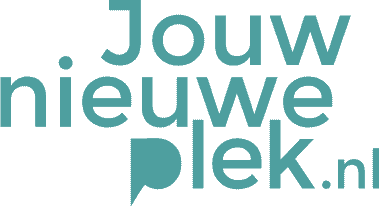Deze instellingen gelden voor email instellingen bij heel veel providers waaronder DODO internet.
- Open Outlook 2013. Als de installatiewizard van Microsoft Outlook 2013 automatisch wordt weergegeven, klikt u op annuleren.
Als de installatiewizard Microsoft Outlook 2013 niet wordt weergegeven, klikt u op de Outlook 2013-werkbalk op de tab Bestand.
Vervolgens klikt u net boven de knop Accountinstellingen op Account toevoegen - Kies voor de radiobutton Handmatige instelling of extra servertypen en daarna op volgende. Daarna kiest u voor POP of IMAP en klikt u op volgende.
- In het dialoogvenster vult Outlook de velden Uw naam en E-mailadres in.
Type account POP3 of Imap. Lees hier de verschillen
Server voor inkomende mail is mail.*uwdomeinnaam*.nl (waar *uwdomeinnaam.nl* staat vult u uiteraard uw eigen domeinnaam in)
(het poortnummer van POP is in veel gevallen 110)
(het poortnummer van IMAP is in veel gevallen 143)
Server voor uitgaande mail SMTP is tevens mail.*uwdomeinnaam.nl*
Bij aanmeldingsgegevens is uw gebruikersnaam uw emailadres
En het wachtwoord heeft u ontvangen van uw provider.
Vink wachtwoord onthouden aan.
(Het poortnummer van SMTP is in veel gevallen 587 of 25)
En klik op volgende, uw instellingen worden dan getest. - Zet de vinkjes bij beveiligde verbinding, onder het tabje geavanceerd’, type versleutelde verbinding op ‘géén’.
- Als Outlook uw account kan instellen, wordt de tekst ‘Uw e-mailaccount werd succesvol geconfigureerd’ weergegeven. Klik op Voltooien.
Tags #
mail, email, e-mail, instellen, outlook 2013, imap, pop3, poortnummers, instellingen